¿Cómo grabar la pantalla como un video sin marca de agua?
En estos días, las plataformas informáticas de grabación de pantalla se están generalizando cada vez más y se están aplicando a numerosos casos. Según la disponibilidad del mercado, muchos grabadores de pantalla pueden ayudarte a grabar en pantalla un video con sonido, grabar la interacción en curso y grabar algunos sucesos diferentes en tu PC sin ningún problema. En cualquier caso, encontrarás que siempre habrá una marca de agua en tus documentos de video grabados después de la grabación. En algunos casos, esas marcas de agua pueden irritarte, lo que hará que el video sea prácticamente inútil. Además, también puedes enfrentarte a problemas de derechos de autor si estás a punto de subir la grabación de tu video de pantalla a tus plataformas especificadas. Pero no te preocupes, aquí venimos con las soluciones para ti. Quédate con nosotros.
Muchos grabadores de pantalla pueden ayudarnos a grabar la interactividad, videollamadas y otros ejercicios de pantalla, sin embargo, es posible que descubras que después de grabar una pantalla con algunos grabadores de pantalla gratuitos, hay una marca de agua en tus grabaciones realizadas. Hay muchos grabadores de pantalla al acecho, que pueden hacer que grabar videos de pantalla en Mac sea más eficaces que nunca y eso es solo la punta del iceberg. Eso hará que tu video se vea algo extraño. En el caso de que necesites tu video crónica sin marca de agua, es posible que necesites una grabadora de pantalla increíble, sin restricciones de marca de agua. Para capturar lo que sea que estés haciendo en tu área de trabajo, necesitas una grabadora de pantalla. Con respecto al software de captura de pantalla, una grabadora gratuita será siempre tu mejor opción.
El mejor grabador de pantalla & Editor de video: Wondershare DemoCreator
Para las personas que están buscando una herramienta que sea simple y que permita ser utilizada en la respuesta a cómo grabar videos de pantalla en Windows 10, DemoCreator Screen Recorder deberá ser tu decisión inteligente. Es una aplicación práctica que puedes utilizar en los dos sistemas operativos Windows y Mac. Además, mantiene la grabación de video y sonido de tu PC al mismo tiempo. Con una interfaz fácil de entender, puedes descubrir todas las opciones sin problemas. Hay algunos modos discrecionales que puedes tomar. Se puede grabar cualquier parte o a pantalla completa.
También puedes agregar una webcam en el screencast juntos. El sonido del marco y el receptor se mantienen durante la grabación. Además, puedes elegir un marco en conjunto y su códec también al momento de exportar tu obra maestra con este kit de herramientas. Sin limitaciones en el tiempo de grabación ni los inconvenientes de las marcas de agua, puedes capturar el mismo número de grabaciones que desees.
Características especiales:
- Un supervisor de sonido y video implícito.
- Comparta grabaciones en lugares de medios en línea como YouTube.
- Interfaz elegante para la usabilidad.
- Adición de anotaciones, presentación del cursor y capturas de pantalla durante la grabación.
- Genera una variedad de formatos de video de alta calidad convencionales, por ejemplo, MP4, WMV, MOV, AVI, MP3, etc.
- Soporte para grabar cualquier región de la pantalla, webcam, sonido e interacción continua.
- Compatible con Windows y macOS.
¿Cómo grabar la pantalla como un video sin marca de agua?
La mejor posición favorable de este grabador de pantalla es que la actividad puede ser muy simple, particularmente para un principiante. En este punto para las personas que necesitan todas las capacidades adicionales, DemoCreator Screen Recorder vale la pena el intento. A pesar de las capacidades mencionadas anteriormente, que, además, cubren la captura de pantalla y las capacidades de programación de la empresa. Examina los pasos siguientes y lo conocerás mejor.
Paso 1: descarga e instala el programa DemoCreator
Antes de sumergirnos en este poderoso editor de video y grabador de pantalla, debes instalar este software para que puedas acostumbrarte a tiempo. Para continuar con la descarga, presiona los enlaces a continuación para obtener el software directamente en tu PC.
Paso 2: haz clic en el botón "Capturar" y configura tus preferencias de grabación.
En el paso siguiente, tan pronto como abras el software, presiona el botón Capturar para ingresar a la interfaz de grabación de este software, que es sin duda una interfaz práctica y rápida para un principiante.
Paso 3: comienza a grabar
Este paso es la clave, ya que iniciará tus grabaciones tan pronto como presiones el botón Grabación que se encuentra como un botón con puntos rojos en la interfaz de grabación.
Paso 4: Videoclip grabado
Después de presionar el botón de detener, ahora tu grabación se agregará a la interfaz del software de inmediato para que también puedas disfrutar de la vista previa del video.
Paso 5: elige "Exportación rápida"
En el último paso, puedes exportar fácilmente tu video grabado al formato requerido de acuerdo con tus expectativas con este software. Para optar por la opción Exportación rápida, haz clic con el botón derecho en el video grabado en el software y selecciona la opción Exportación rápida que exportará directamente tu video al destino requerido.
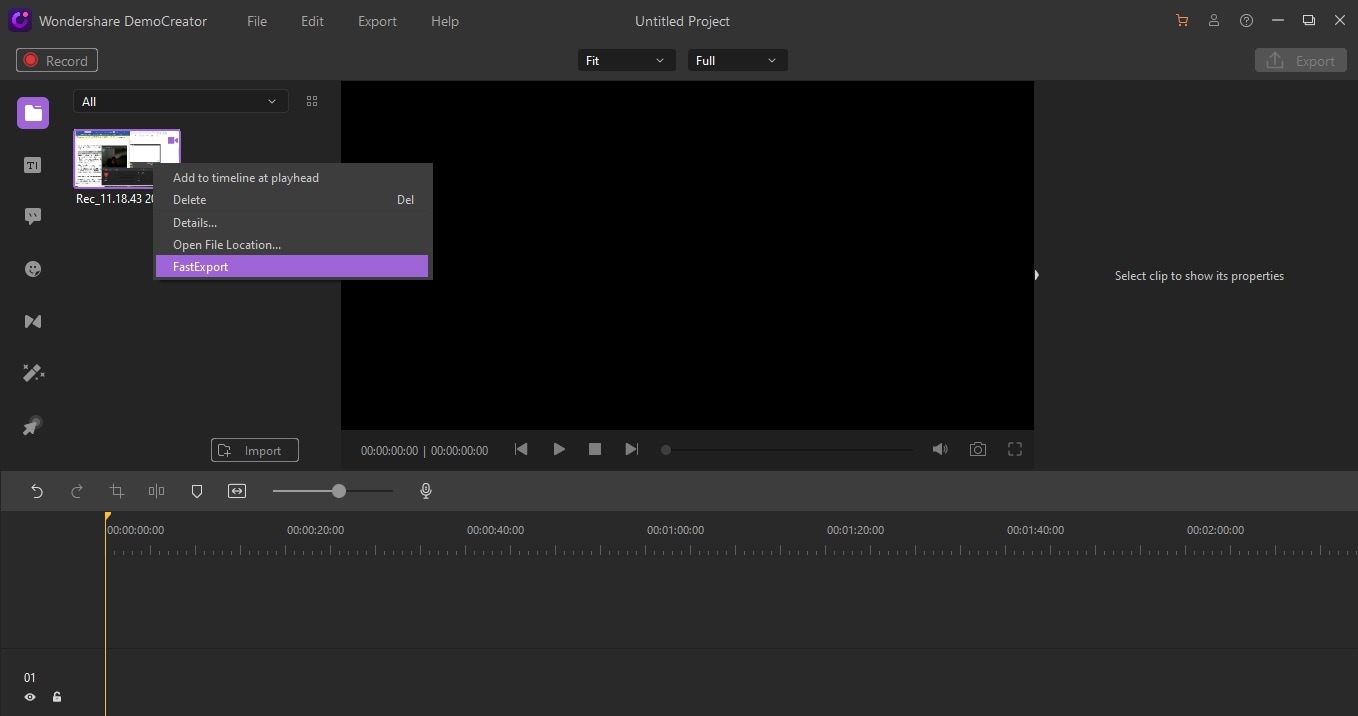
Puedes exportar tu video grabado sin una marca de agua de forma gratuita siguiendo estos pasos. Sin embargo, esta función está limitada a grabaciones de menos de tres minutos. Por lo tanto, para evitar este problema y para grabaciones de larga duración, debes configurar los siguientes pasos para tus videos sin marca de agua y esto solo será posible con la suscripción paga de este software que también viene con una tarifa económica.
Ahora que has comprado la suscripción de Wondershare DemoCreator, puedes grabar libremente la pantalla sin marca de agua para tu número dado por tiempo ilimitado y con todas las características especiales del software. Sigue los pasos a continuación para aprender cómo puedes hacerlo.
Paso 1: descarga e instala el programa DemoCreator
Antes de embarcarte en tu primer proyecto de grabación con este software, descarga el software desde los enlaces a continuación e instálalo con un conjunto de instrucciones más claro tan pronto como abras el archivo descargado.
Paso 2: haz clic en el botón "Capturar" y configura tus preferencias de grabación.
Ahora que has abierto el software después de la instalación inmediata, te encontrarás con la ventana de inicio que te pide que selecciones el propósito. Pulsa el botón Capturar de las opciones disponibles en la pantalla que te llevarán a la interfaz de grabación de este software sin demora.
Paso 3: comienza a grabar
Ahora debes iniciar la grabación simplemente presionando el botón de grabación Iniciar, que es el botón rojo punteado disponible claramente en la interfaz de grabación del software.
Paso 4: Archivo de salida grabado
En este punto, cuando has presionado el botón de detener tu grabación, tu clip grabado en pantalla será agregado a la sección de archivos multimedia del software en poco tiempo y desde allí ahora puedes continuar con el proceso de edición adicional.
Paso 5: arrastra y suelta los clips de grabación en la línea de tiempo
Ahora, para continuar con la edición de la obra maestra grabada, debes agregarla a la línea de tiempo, que es el entorno de edición de este software.
Puedes editar el video, el audio y agregar tantos efectos como títulos y anotaciones a tu video con efectividad y rapidez.
Paso 6: inicia sesión con tu Wondershare ID
En la pantalla del software, puedes ver en la esquina superior derecha un botón de inicio de sesión en la cuenta de Wondershare, que te proporciona la interfaz de acceso a las capacidades de alteración con todas las funciones de este software. Que también incluye los minutos ilimitados de grabación y edición de tu pantalla grabada.
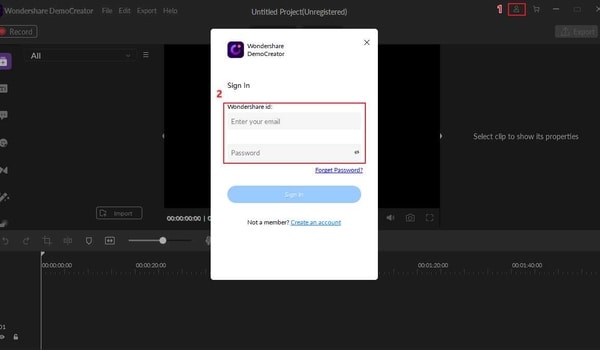
Paso 7: exporta con el formato deseado
En el paso final, presiona el botón Exportar en la parte frontal de la interfaz del software, que también te permite realizar las mejoras necesarias en el formato de salida de tu video, lo que significa que puedes cambiar fácilmente el formato y la dimensión de tu video en consecuencia.
También puedes exportarlo directamente a tu canal de YouTube asociado con solo unos pocos clics dentro de la interfaz del botón Exportar. Esto significa que puedes cargar fácilmente tu archivo de proyecto sin marcas de agua en tus plataformas en línea de manera rápida y eficiente. Ya que este método se presenta sin limitaciones de tiempo de grabación.
Conclusión
Necesitamos una grabadora de pantalla en nuestro día a día para hacer grabaciones instructivas y llenas de diversión, registrar las interacciones continuas o videollamadas con familias o colegas. No obstante, hay una cantidad excesiva de herramientas de grabación de pantalla disponibles para que puedas elegir. Puedes elegir una de ellas alternativamente. En el punto, que descubriste desesperadamente que hay una marca de agua que hace que la grabación de tu pantalla como un video sea inútil. Para librarte de esa dificultad, te seleccionamos el mejor grabador de pantalla gratuito Wondershare DemoCreator sin marca de agua en este artículo. El cual, afortunadamente, te presenta las opciones para que optes por el adecuado.
En el artículo anterior, te hemos explicado los dos métodos que tienen sus especificaciones, la versión de prueba, que te permite acostumbrarte al software, con limitaciones de tiempo y otras características de grabación también, pero con la suscripción barata de este software, puedes hacer una gran diferencia con el tiempo, así como las capacidades de grabación y las características de gran alcance. Por lo tanto, te recomendamos la compra de una suscripción fácil de este software para que puedas disfrutar de las grabaciones y de potentes videos de alta calidad sin marcas de agua.


![Black Myth: Wukong | Descarga y Grabación [xbox, ps5]](https://images.wondershare.es/dc/screen-recorder/wp8221270-black-myth-wukong-wallpapers.jpg)

David
chief Editor